
تطبيق OneDrive هو أحد أكثر تطبيقات التخزين السحابي شعبيةً بين مستخدمي أندرويد، حيث يوفر مساحة تخزينية كبيرة وميزات متعددة لإدارة الملفات، ولكن، قد يواجه بعض المستخدمين مشكلة في تسجيل الدخول إلى OneDrive، مما يمنعهم من الوصول إلى ملفاتهم الهامة، قد يكون هذا الأمر محبطًا بشكل خاص إذا كنت تعتمد على OneDrive في العمل أو الدراسة، لحسن الحظ، سوف نعرض عليك أبرز الحلول التي يمكنك تجربتها لإصلاح مشكلة تسجيل الدخول إلى OneDrive واستعادة وصولك إلى حسابك.
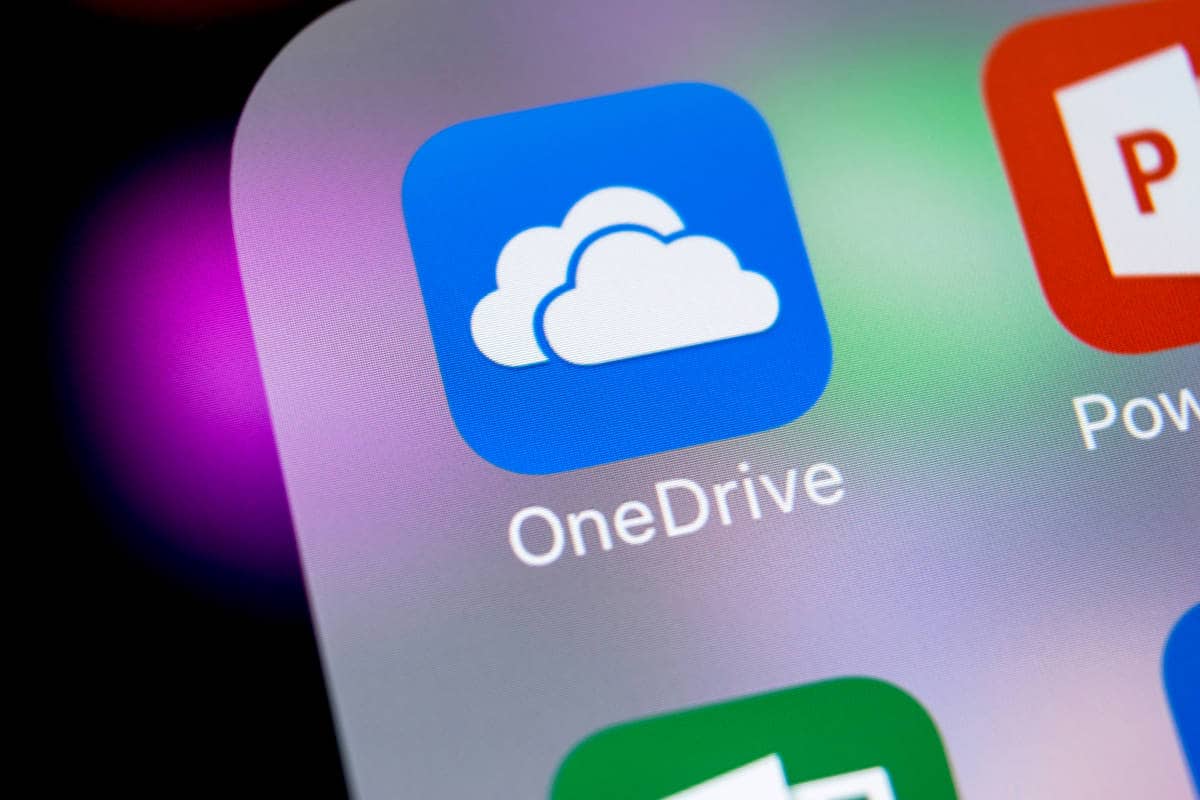
حل مشكلة تسجيل الدخول إلى OneDrive على Android
اليوم، فى مقالنا سوف نمنحك أبرز 4 حلول لهذه المشكلة، لكن قبلها إليك بعض الحلول البسيطة لحل مشكلة تسجيل الدخول إلى OneDrive على Android:
بعض الحلول البسيطة لمشكلة تسجيل الدخول إلى OneDrive على Android
- تحديث تطبيق OneDrive: تأكد من تحديث تطبيق OneDrive إلى أحدث إصدار.
- إعادة تشغيل الجهاز: أحيانًا، يمكن أن يساعد إعادة تشغيل جهاز Android في حل مشكلات تسجيل الدخول، وهذا شئ يحدث كثيرًا فلا تتردد فى تجربة هذا الامر، فقد يحل المشكلة دون الدخول فى خطوات كثيرة.
- التحقق من إعدادات التاريخ والوقت: تأكد من أن إعدادات التاريخ والوقت على جهاز Android الخاص بك صحيحة، وهذه المشكلة حصلت معى شخصيُا وعند ضبط الوقت والتاريخ، تم حل الامر ببساطة شديدة.
عند تجربة هذه الحلو البسيطة لمشكلة تسجيل الدخول إلى OneDrive على Android، ولم تجدى نفعًا، فعليك بالحلول الاخرى، التى نعرضها فى الاسفل.
الحل الأول: تحقق من اتصال الإنترنت
إذا كنت تتساءل: لماذا لا يمكنني تسجيل الدخول إلى حساب OneDrive الخاص بي على Android؟ فقد يكون السبب بسيطًا مثل مشكلة في الاتصال، إذا لم يكن هاتفك متصلاً بشبكة Wi-Fi أو بيانات الجوال، أو إذا كانت هناك مشكلة أو تداخل في الاتصال، فقد يفشل OneDrive في العمل كما هو متوقع.
كيفية التحقق من اتصال Wi-Fi
- اسحب لأسفل من أعلى شاشة هاتفك للوصول إلى قائمة “الإعدادات السريعة” “Quick Settings”.
- تحقق من أن رمز Wi-Fi مضاء.

- إذا كان الرمز رماديًا، فانقر لتفعيل Wi-Fi، واتصل بشبكة، ثم حاول استخدام OneDrive مرة أخرى.
كيفية التحقق من اتصال بيانات الهاتف
- اسحب لأسفل من أعلى الشاشة للوصول إلى “الإعدادات السريعة” “Quick Settings”.
- تحقق مما إذا كانت بيانات الهاتف نشطة.

- إذا لم تكن نشطة، فانقر على زر البيانات لتفعيلها، ثم حاول تحميل OneDrive مرة أخرى.
إذا كنت تستخدم خطة بيانات محدودة، فقد تكون قد وصلت إلى حد الاستخدام، مما قد يمنعك من تحميل أي تطبيقات كثيفة البيانات، بما في ذلك OneDrive، حاول الوصول إلى التطبيق عبر Wi-Fi كلما أمكن ذلك.
الحل الثاني: تعطيل VPN مؤقتًا
إذا كنت تستخدم VPN (شبكة خاصة افتراضية) ولا يمكنك تسجيل الدخول إلى حساب OneDrive على هاتف Android، فقد يكون VPN هو السبب، تعمل VPNs عن طريق تشفير اتصالاتك، مما يساعد في الخصوصية والأمان، ولكن يمكن أيضًا أن يتداخل مع كيفية عمل بعض تطبيقات الويب والهاتف.
- افتح تطبيق VPN الخاص بك (ينطبق هذا على جميع VPNs الشائعة، مثل NordVPN و ExpressVPN).
- ابحث عن الزر لإيقاف أو تعطيل اتصال VPN الخاص بك مؤقتًا وانقر عليه.
- حاول تسجيل الدخول إلى OneDrive.
إذا نجح ذلك، فهذا يعني أن اتصال VPN كان بالتأكيد سبب مشاكل تسجيل الدخول إلى OneDrive على Android، في المستقبل، ستحتاج على الأرجح إلى تعطيل VPN عند الوصول إلى OneDrive، بدلاً من ذلك، حاول الاتصال بخادم VPN مختلف أو استخدام بروتوكول أمان VPN مختلف لمعرفة ما إذا كان يعمل مع تطبيق OneDrive.
الحل الثالث: إلغاء تثبيت وإعادة تثبيت تطبيق OneDrive
في بعض الأحيان، تتعطل التطبيقات أو تواجه أخطاء ولا تعمل بالطريقة التي ينبغي لها، دون أي خطأ من المستخدم، في هذه الحالات، غالبًا ما يكون أفضل طريقة هي إعادة التثبيت النظيف والجديد، والذي قد يقضي على المشكلة في أي وقت.
تختلف هذه العملية قليلاً من هاتف إلى آخر، اعتمادًا على الواجهة وإصدار Android.
- قم بالوصول إلى قائمة “الإعدادات” “Settings” على هاتفك.
- ابحث عن “التطبيقات” “Apps” أو “البرمجيات” “Applications” وحددها.

- ابحث عن OneDrive في قائمة التطبيقات الخاصة بك وحدده.
- انقر على زر “إيقاف الإجباري” “Force Stop” لإيقاف تشغيل OneDrive.
- قم بالتمرير لأعلى في صفحة “معلومات التطبيق” “App Info” وانقر على “التخزين” “Storage”.
- اضغط على زرَي “مسح البيانات” “Clear Data” و “مسح ذاكرة التخزين المؤقت” “Clear Cache” في أسفل الشاشة للتخلص من أي ملفات مخزنة مؤقتًا قد تكون أفسدت OneDrive.
إذا كان لديك جهاز Samsung، فإن الخطوة 6 هي الحد الأقصى الذي يمكنك الوصول إليه باستخدام هذه الطريقة، قامت Samsung بربط OneDrive بخدمة Samsung Cloud، وتم تعطيل الأخير لصالح الأول، لذلك لا يمكنك إلغاء تثبيت OneDrive من أجهزة Samsung، قد يكون الجمع بين “إيقاف الإجباري” “Force Stop” ومسح ذاكرة التخزين المؤقت كافياً لحل المشكلة، لذا حاول تسجيل الدخول مرة أخرى إلى OneDrive بعد إكمال الخطوة 6.
بالنسبة لهواتف Android غير Samsung، يمكنك الانتقال إلى الخطوات النهائية لإلغاء تثبيت وإعادة تثبيت OneDrive.
- ارجع إلى قائمة التطبيقات الخاصة بك.
- اضغط مع الاستمرار على رمز “OneDrive” وحدد “إلغاء التثبيت” “Uninstall” من القائمة الناتجة.
- عد إلى الشاشة الرئيسية، توجه إلى “متجر Google Play” وابحث عن تطبيق OneDrive.

- انقر “لتثبيته” “install”، وانتظر حتى ينتهي التثبيت.
- افتح تطبيق OneDrive، وقم بتسجيل الدخول باستخدام بيانات حسابك، وتحقق لمعرفة ما إذا كان يعمل.
الحل الرابع: محاولة تسجيل الدخول على جهاز آخر
قد لا يؤدي التحقق من وصولك إلى OneDrive على جهاز أخر بالضرورة إلى حل المشكلة على هاتفك، ومع ذلك، يمكن أن يساعدك ذلك في تحديد ما إذا كانت المشكلة متعلقة بحسابك أم بجهاز Android نفسه.
- بمعنى، إذا تمكنت من تسجيل الدخول إلى حساب OneDrive الخاص بك على جهاز آخر: فهذا يشير عادةً إلى أن حسابك على ما يرام وأن المشكلة متعلقة بجهاز Android الخاص بك، قد تحتاج إلى تحديث البرامج الثابتة أو مسح ذاكرة التخزين المؤقت أو إعادة تثبيت تطبيق OneDrive، كما هو موضح أعلاه.
- ولكن، إذا لم تتمكن من تسجيل الدخول إلى OneDrive على Android أو على أي جهاز آخر: فهذا يعني على الأرجح أن هناك مشكلة في حسابك، قد تحتاج إلى إعادة تعيين كلمة المرور الخاصة بك، أو إذا كنت تستخدم حساب عمل أو مدرسة، فاتصل بفريق تكنولوجيا المعلومات لديك.
في الختام، مشكلة تسجيل الدخول إلى OneDrive على Android قد تكون محبطة، ولكن من خلال اتباع الخطوات المذكورة أعلاه، يمكنك عادةً حلها بسهولة، ولكن إذا استمرت المشكلة، فلا تتردد في التواصل مع دعم Microsoft للحصول على مساعدة إضافية.
قد يهمك ايضًا: Microsoft تكشف عن OneDrive Copilot مساعدك الشخصي في عالم الملفات







